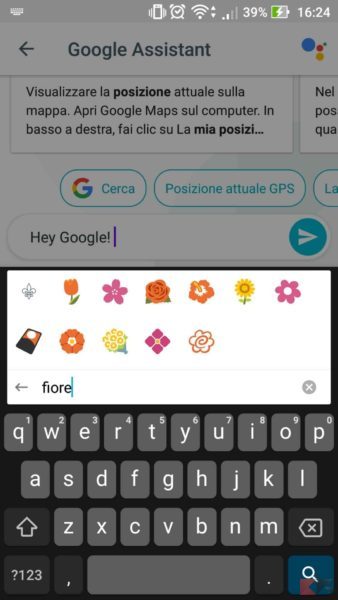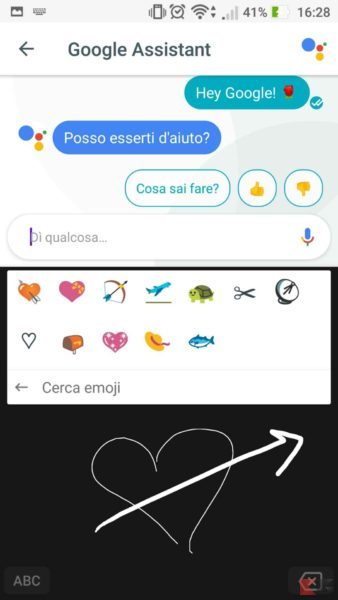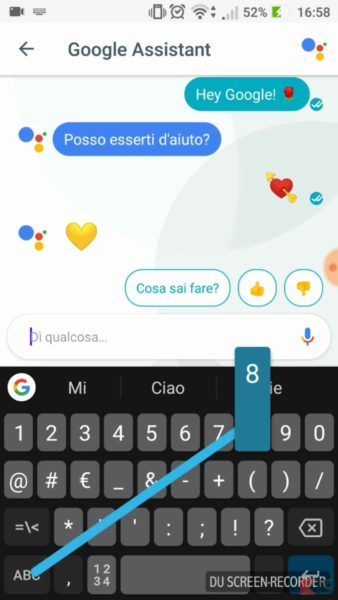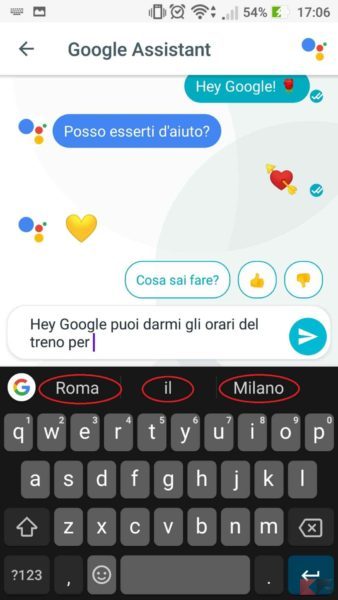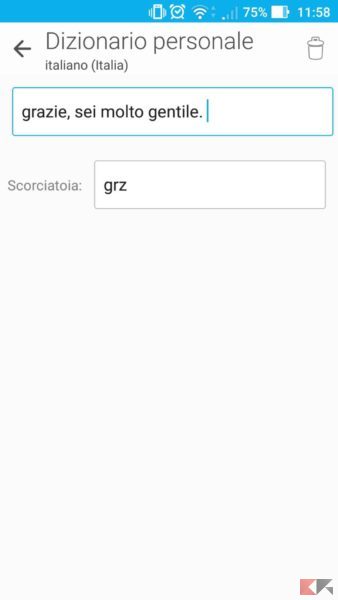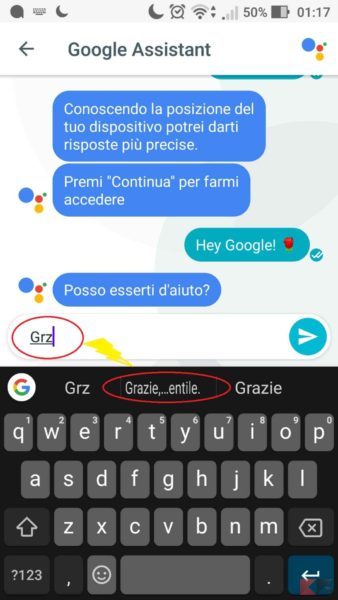Scrivere sul touchscreen di smartphone e tablet, che montino Android o altri sistemi operativi, è senza dubbio meno comodo che farlo su una tastiera fisica. Toccare una sottile lastra di vetro senza feedback meccanico, infatti, può rallentare la digitazione.
Sebbene non esista una soluzione definitiva a questo tipo di problema, ci sono dei piccoli escamotage che, se messi in atto, possono velocizzare il ritmo di digitazione sul vostro smartphone Android. Vediamoli insieme uno per uno!
Come velocizzare la scrittura su Android sfruttando al meglio Gboard
La tastiera di Google è probabilmente l’alternativa migliore quando si parla di keyboard per Android, anche perché, tra le molteplici caratteristiche, ve ne sono alcune che possono velocizzare la digitazione.
Il modo più rapido per inserire le emoji
È inutile negarlo, le emoji ormai sono entrate nel linguaggio scritto, a prescindere dal tipo di conversazione che si sta intrattenendo. Per questo motivo, Google ha tentato di semplificarci la vita, inserendo la possibilità di cercare le emoji senza bisogno di scorrerle, pagina per pagina. Ecco come fare:
- Apri la conversazione cui stai partecipando e premi sull’icona dedicata alle emoji.
- Si aprirà il menù dedicato appunto alle emoji e nella parte alta della tastiera noterai il tab per la ricerca (“Cerca emoji”).
- Digita all’interno del tab una parola che rimandi all’emoji che vuoi inserire (nello screen “fiore”).
- Seleziona l’emoji di tuo interesse e invia.
In alternativa, invece di digitare una parola chiara che rimandi all’emoji che stai cercando, puoi sfruttare la funzione “draw-emoji”. Ti basterà cliccare sull’icona stilizzata che trovi nel tab di ricerca e poi tentare di disegnare l’emoji che ti interessa. Questo metodo potrebbe essere utile quando laddove non si conosca la parola chiave per descrivere al meglio l’emoji che vorremmo inserire nel testo.
Ridurre al massimo gli errori di digitazione
Non importa quanto cerchiate di essere accurati in fase di digitazione, gli errori sono sempre dietro l’angolo (in questo caso, sotto le dita). In più, con uno schermo relativamente piccolo come quello di uno smartphone non è sempre semplice tentare di correggere esclusivamente la lettera sbagliata all’interno della parola. Fortunatamente Gboard mette a disposizione una feature che consente di controllare al meglio il cursore, per spostarsi facilmente all’interno di una parola. Ecco come fare:
- Individua l’errore di ortografia.
- Opera un tap prolungato sulla barra spaziatrice della Gboard.
- Spostati a destra o a sinistra per raggiungere e poi correggere il refuso.
Come digitare numeri e caratteri speciali più velocemente
Le impostazioni di default di Gboard prevedono che per digitare dei numeri e caratteri speciali sia necessario fare uno switch della tastiera premendo il tasto apposito, in basso a sinistra sulla tastiera. Se però siete soliti usare di frequente i numeri potrete accedervi più velocemente modificando la tastiera, ecco come fare:
- Accedi alle impostazioni del telefono.
- Tocca “Lingua e Immissioni” e poi “Gboard”.
- All’interno del menù dedicato a Gboard fai un tap su “Preferenze” e spunta la voce “Riga dei numeri”.
In questo modo la riga dei numeri rimarrà fissa sulla parte alta della tastiera. Se invece preferite mantenere le impostazioni di default senza rinunciare alla comodità provate a tenere premuto il tasto ?123 e fate un rapido swipe sul numero che volete scrivere. Quest’ultimo metodo è valido anche se avete intenzione di digitare un carattere speciale.
Previsioni di testo e suggerimenti personalizzati
La funzione di predizione del testo di Gboard suggerisce la parola seguente a quella che state digitando basandosi sulle precedenti. In questo modo avrete la possibilità di risparmiare qualche importante centesimo di secondo facendo un semplice tap sul suggerimento più adatto.
Per attivare la funzione “Suggerimenti parola successiva”, sarà necessario seguire questa sequenza:
- Impostazioni > Lingua e immissione > Gboard > Correzione testo
- Una volta all’interno del menù dovrete spuntare la voce “Suggerimenti parola successiva”
All’interno della pagina “Correzione testo” potrete abilitare anche altre tipologie di suggerimenti, ad esempio:
- Mostra suggerimenti emoji
- Suggerisci nomi contatti
- Suggerimenti personalizzati
Come impostare shortcuts che velocizzino la scrittura di frasi intere.
Tra le tante funzioni di Gboard c’è anche la possibilità di impostare delle “scorciatoie” personalizzate che abbrevino i tempi di digitazione di frasi più o meno lunghe. Per impostare scorciatoie personalizzate dovrete seguire questi passi:
- Accedi a Impostazioni > Lingua e immissione > Gboard > Dizionario > Dizionario personale
- In “Dizionario personale” clicca su “italiano (Italia)”.
- Si aprirà una schermata recante il seguente messaggio “Non sono presenti parole nel dizionario utente. Puoi aggiungere una parola toccando il pulsante Aggiungi (+)”.
- Clicca su (+) e digita la parola (o l’acronimo) nella sezione “Scorciatoia” e la frase estesa nella barra sovrastante.
Qualche altro consiglio per diminuire i tempi di digitazione
- Prova a sostituire la normale digitazione con uno swipe continuo tra le lettere: invece di premere sulla tastiera virtuale per digitare una lettera alla volta, trascina il dito senza staccarlo dal touchscreen fino a comporre la parola che vuoi scrivere.
- Sostituisci la normale scrittura con la digitazione vocale che ti consentirà di dettare i tuoi messaggi all’assistente vocale di Google che li trascriverà pressoché in tempo reale. Per accedere alla digitazione vocale dovrai semplicemente toccare l’icona a forma di microfono presente sulla destra nella barra di scrittura.
- Impara a giocare ai Typing Game disponibili per Android (tra tutti ZTyper e Typing Master) che ti consentiranno di fare pratica con la digitazione veloce e magari, anche di divertirti.
- Se non vuoi utilizzare Gboard ma preferisci non rinunciare a personalizzazioni e funzionalità prova queste tastiere alternative per dispositivi Android:
Se hai trovato utili i nostri consigli per ridurre i tempi di digitazione su Android, prova a dare un’occhiata a come cambiare tastiera o questa recensione su Gboard di Google.